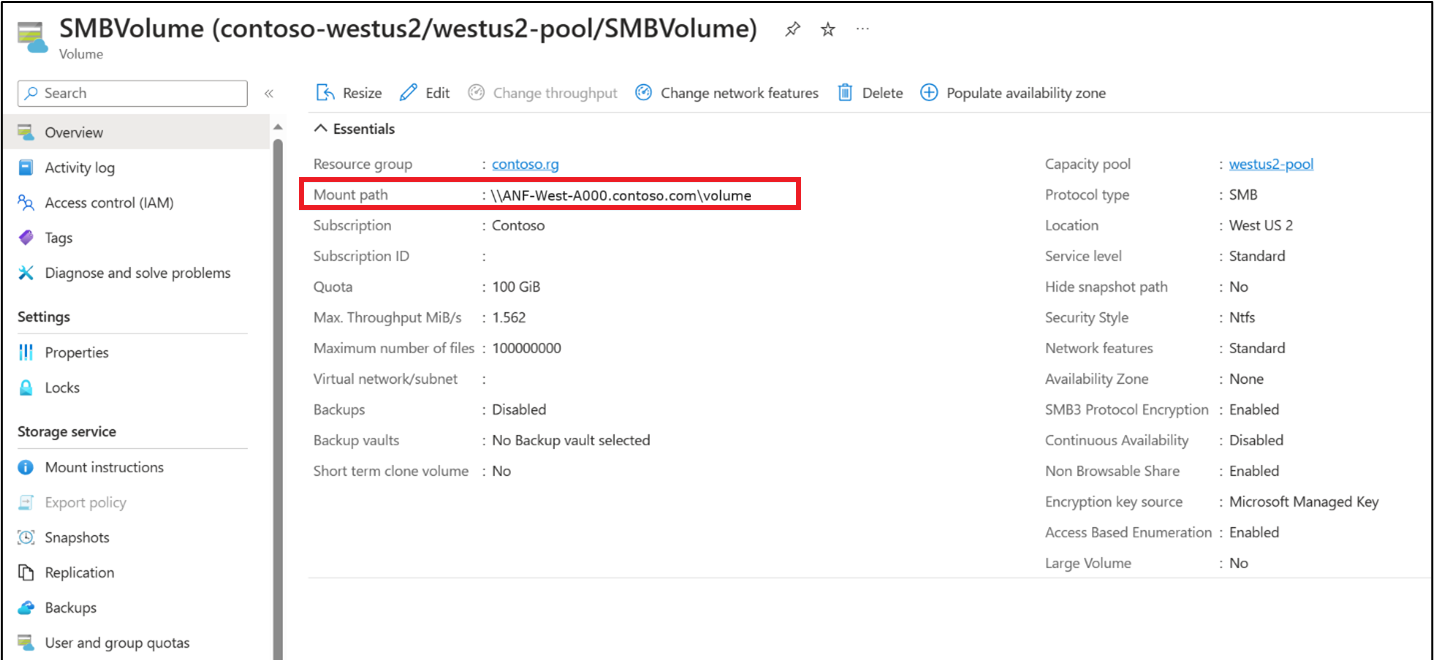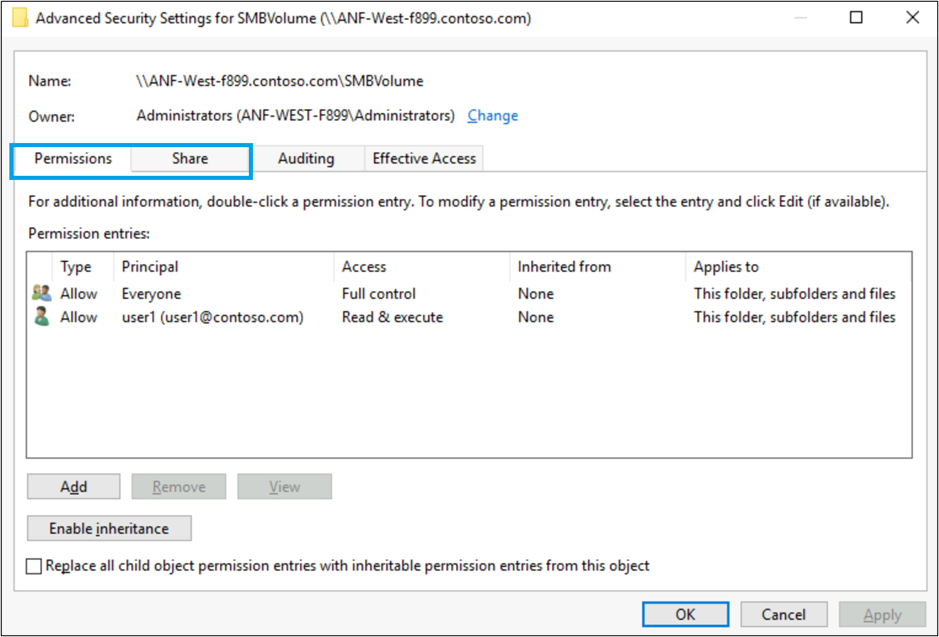Azure NetApp Files'da SMB paylaşımı ACL'lerini yönetme
SMB paylaşımları, bir paylaşımı kimlerin bağlayıp erişebileceğini denetleyebileceği gibi, Active Directory etki alanındaki kullanıcılara ve gruplara erişim düzeylerini de denetleyebilir. Değerlendirilen ilk izin düzeyi, paylaşım erişim denetimi listeleridir (ACL'ler).
Paylaşım ayarlarını görüntülemenin iki yolu vardır:
Gelişmiş izinler ayarlarında
Microsoft Yönetim Konsolu (MMC) ile
Önkoşullar
Bağlama yolunuz olmalıdır. Bunu Azure portalında, paylaşım ACL'lerini yapılandırmak istediğiniz birimin Genel Bakış menüsüne giderek alabilirsiniz. Bağlama yolunu tanımlayın.
Gelişmiş izinlere sahip SMB paylaşımı ACL'lerini görüntüleme
Azure NetApp Dosya birimindeki dosyalar, klasörler ve paylaşımlar için gelişmiş izinlere UNC yolunun en üst düzeyinde (örneğin, ) Azure NetApp Files paylaşımına sağ tıklayarak veya paylaşımın kendisine (örneğin, \\Azure.NetApp.Files\\\Azure.NetApp.Files\sharename) gezinirken Windows Gezgini görünümünden erişilebilir.
Not
SMB paylaşımı ACL'lerini yalnızca Gelişmiş izinler ayarlarında görüntüleyebilirsiniz.
Windows Gezgini'nde, birimi açmak için bağlama yolunu kullanın. Birime sağ tıklayın, Özellikler'i seçin. Güvenlik sekmesine geçin ve Gelişmiş'i seçin.
Açılan yeni pencerede, paylaşım düzeyi ACL'leri görüntülemek için Paylaş sekmesine geçin. Paylaşım düzeyi ACL'leri değiştiremezsiniz.
Not
Azure NetApp Files, windows denetim ACL'lerini desteklemez. Azure NetApp Files, Azure NetApp Files birimlerinde barındırılan dosyalara veya dizinlere uygulanan tüm denetim ACL'lerini yoksayar.
Microsoft Yönetim Konsolu ile paylaşım düzeyi ACL'lerini değiştirme
Azure NetApp Files'daki paylaşım ACL'lerini yalnızca Microsoft Yönetim Konsolu (MMC) ile değiştirebilirsiniz.
Azure NetApp Files'da paylaşım düzeyi ACL'leri değiştirmek için Windows'daki Sunucu Yöneticisi Bilgisayar Yönetimi MMC'sini açın. Buradan Araçlar menüsünü ve ardından Bilgisayar Yönetimi'ni seçin.
Bilgisayar Yönetimi penceresinde Bilgisayar yönetimi (yerel) seçeneğine sağ tıklayın ve başka bir bilgisayara Bağlan seçin.
Başka bir bilgisayar alanına tam etki alanı adını (FQDN) girin.
FQDN, önkoşullarda aldığınız bağlama yolundan gelir. Örneğin, bağlama yolu ise
\\ANF-West-f899.contoso.com\SMBVolumeFQDN olarak girinANF-West-f899.contoso.com.Bağlandıktan sonra Sistem Araçları'nı genişletin ve Paylaşılan Klasörler Paylaşımları'nı >seçin.
Paylaşım izinlerini yönetmek için listeden değiştirmek istediğiniz paylaşımın adına sağ tıklayın ve Özellikler'i seçin.
Paylaşım ACL'lerini uygun şekilde ekleyin, kaldırın veya değiştirin.
Sonraki adım
Geri Bildirim
Çok yakında: 2024 boyunca, içerik için geri bildirim mekanizması olarak GitHub Sorunları’nı kullanımdan kaldıracak ve yeni bir geri bildirim sistemiyle değiştireceğiz. Daha fazla bilgi için bkz. https://aka.ms/ContentUserFeedback.
Gönderin ve geri bildirimi görüntüleyin